Il existe deux modes de gestion d’énergie couramment utilisés sur les ordinateurs et les appareils électroniques : la mise en veille et la mise en veille prolongée. La mise en veille permet à l’appareil de réduire sa consommation d’énergie tout en restant prêt à être utilisé rapidement, tandis que la mise en veille prolongée permet à l’appareil de s’éteindre complètement tout en sauvegardant l’état actuel de l’appareil pour une récupération rapide ultérieure.
Comprendre les différences entre la mise en veille et la mise en veille prolongée peut vous aider à choisir le mode d’économie d’énergie approprié pour votre appareil.
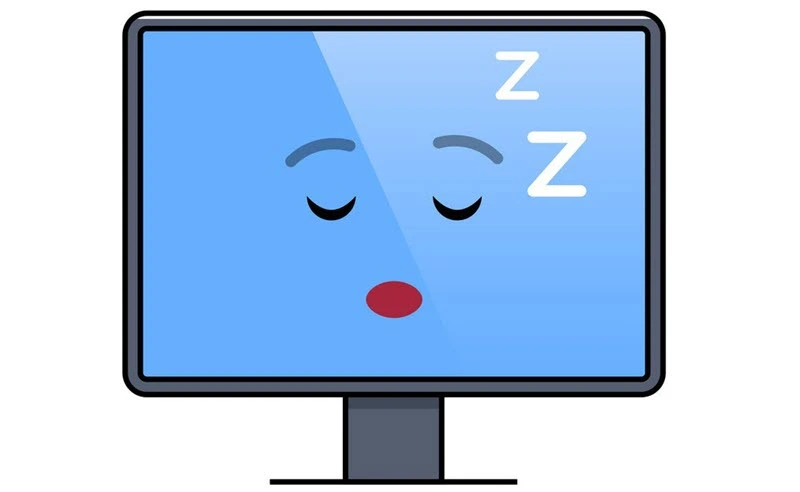
Définition de la mise en veille et comment l’activer sur Windows
Lorsque l’ordinateur est mis en veille, il reste allumé mais réduit sa consommation d’énergie en désactivant certains composants matériels tels que l’écran, le disque dur et le processeur.
Votre ordinateur reste prêt à être utilisé rapidement dès que vous appuyez sur une touche. Voici quelques avantages et inconvénients de la mise en veille :
Avantages de la mise en veille :
- Réduction de la consommation d’énergie lorsque l’appareil n’est pas utilisé.
- Permet une récupération rapide de l’appareil sans avoir à attendre le redémarrage complet.
Inconvénients de la mise en veille :
- L’ordinateur continue de consommer de l’énergie même en mode veille.
- En cas de panne de courant ou de déconnexion de la batterie, les données peuvent être perdues.
Les étapes à suivre pour mettre en veille Windows 10
- Cliquez sur le bouton « Démarrer«
- Ensuite, sélectionnez l’icône d’alimentation située dans le coin inférieur gauche du menu Démarrer.
![]()
- Puis, cliquez sur « Mettre en veille » dans le menu qui apparaît.
Il est possible de configurer votre ordinateur pour qu’il se mette en veille automatiquement après une période d’inactivité :
- Recherchez « Alimentation et mise en veille » dans la barre de recherche du menu Démarrer
- Maintenant, dans la section « Veille« , sélectionnez le temps d’inactivité avant que votre ordinateur se mette en veille.
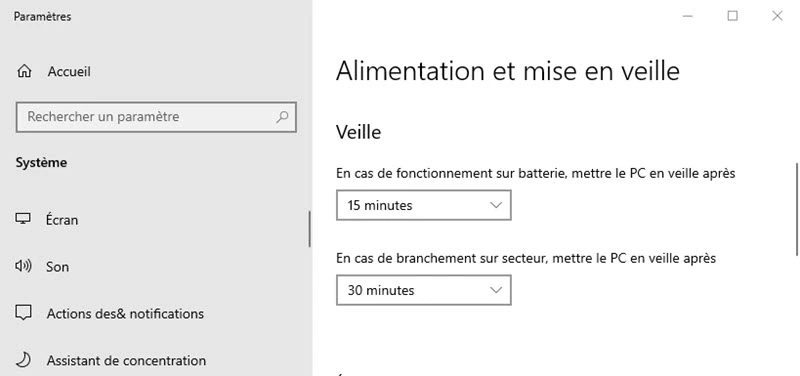
La mise en veille prolongée: avantages et inconvénients
Un autre mode d’économie d’énergie qui est semblable à la mise en veille, sauf qu’elle sauvegarde l’état actuel de l’ordinateur sur le disque dur avant de s’éteindre complètement. Lorsque vous démarrez l’ordinateur, celui-ci est peut récupérer l’état exact dans lequel il était avant d’être mis en veille prolongée.
Avantages de la mise en veille prolongée :
- Réduction de la consommation d’énergie en éteignant complètement l’ordinateur.
- L’état actuel de l’ordinateur est sauvegardé, ce qui permet une récupération rapide des données et des applications ouvertes.
Inconvénients de la mise en veille prolongée :
- Le démarrage peut prendre plus de temps que la mise en veille classique.
- L’espace de stockage nécessaire pour sauvegarder l’état de l’appareil peut être important.
Comment activer la mise en veille prolongée Windows 10
- Ouvrir les paramètres Windows.
- Dans la fenêtre Paramètres, cliquez sur l’option « Système ->Alimentation et mise en veille« .
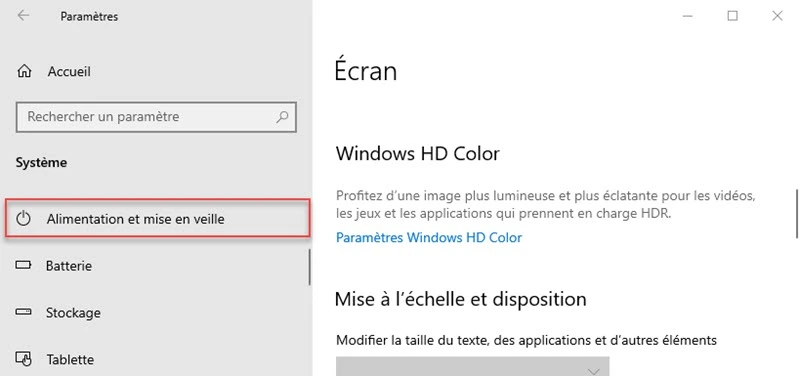
- Ensuite, cliquez sur le lien « Paramètres d’alimentation supplémentaires« .
- Maintenant, dans « Options d’alimentation« , cliquez sur « Choisir l’action des boutons d’alimentation« .
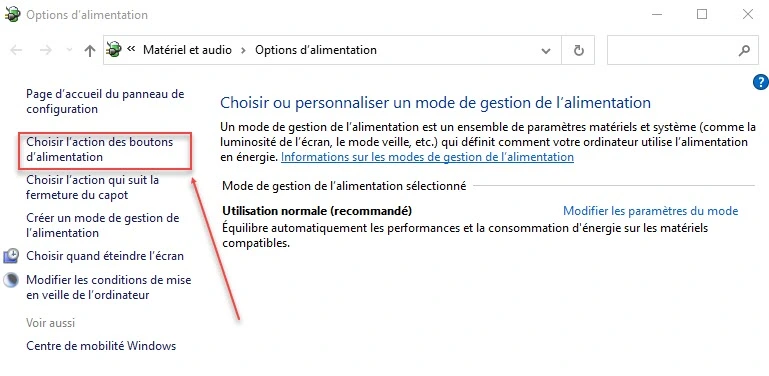
- Dans la fenêtre « Paramètres d’alimentation système« , cliquez sur « Modifier les paramètres actuellement indisponibles ».
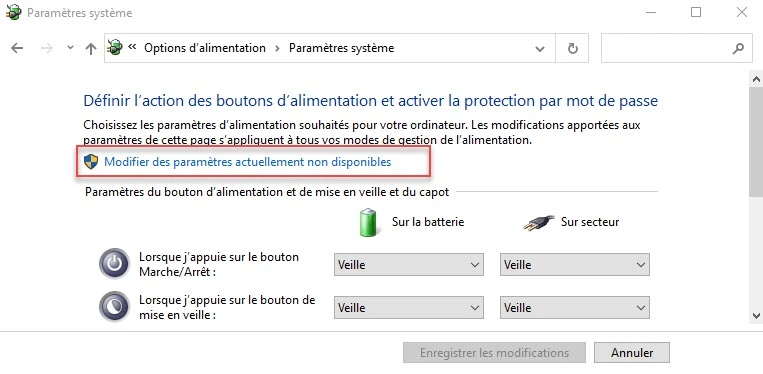
- Faites défiler vers le bas de la fenêtre jusqu’à la section « Paramètres d’arrête« .
- Cochez la case « Veille prolongée« .
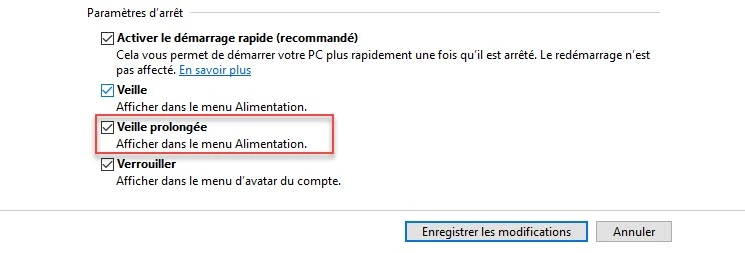
- Enfin cliquez sur le bouton « Enregistrer les modifications« .
Une fois que vous avez activé la mise en veille prolongée, vous pouvez la sélectionner en cliquant sur le bouton « Démarrer » et en cliquant sur la flèche à côté du bouton « Arrêter ». Dans le menu déroulant, vous verrez l’option « Mise en veille prolongée ».
Comment choisir entre la mise en veille et la mise en veille prolongée ?
Il y a plusieurs facteurs à prendre en compte lors du choix entre la mise en veille et la mise en veille prolongée :
- Durée de l’inactivité : Pour une courte absence de votre ordinateur, vous pouvez opter pour la mise en veille, qui permet une récupération rapide. Par contre, pour une absence prolongée, la mise en veille prolongée peut être plus appropriée car elle permet de sauvegarder l’état actuel de l’appareil.
- Batterie : Pour économiser la batterie, la mise en veille prolongée est une bonne option, car elle éteint complètement l’ordinateur et réduit considérablement la consommation d’énergie.
- Espace de stockage : Votre ordinateur dispose d’un espace de stockage limité, la mise en veille prolongée n’est pas le bon choix, car elle nécessite un espace de stockage important pour sauvegarder l’état de l’appareil.
Tableau comparatif des différences entre la mise en veille et la mise en veille prolongée
| Mise en veille | Mise en veille prolongée | |
|---|---|---|
| Temps de récupération | Plus rapide | Plus lent |
| Consommation d’énergie | Plus élevée | Plus faible |
| Capacité de récupération des données | Limitée | Rapide |
| Impact sur la durée de vie de la batterie | Élevé | Faible |
| Espace de stockage requis | Faible | Élevé |
En résumé, la mise en veille prolongée est préférable si vous avez besoin de récupérer rapidement l’état de votre appareil et que vous voulez économiser de la batterie, tandis que la mise en veille est plus appropriée si vous devez vous absenter pendant une courte période. En fin de compte, le choix entre la mise en veille et la mise en veille prolongée dépend de vos préférences et de vos besoins personnels.
Merci,
Information très utile.